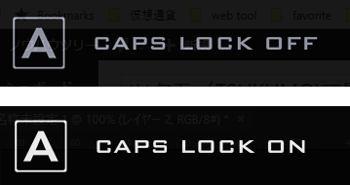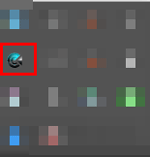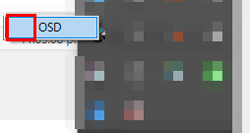TSUKUMO(ツクモ)で買ったゲーミングマシン G-GEARですが標準では非常に邪魔な機能が標準で搭載されています。
Caps Lock + Shift
を押すとCapsLockのON/OFFを切り替えるWindows標準のショートカットコマンドです。
それはMSのOSの仕様なのでまー良いとします。
しかし、ここでむかつくのはツクモは勝手に自社で画面上に
CAPS LOCK ON
CAPS LOCK OFF
とキャップスロックの切り替えステータスを画面に通知するのです。
ほんと全くもって無駄な機能です。
本当に目障りでしょうがないです。
ツクモ G-GEARのCAPS LOCK ON / CAPS LOCK OFF の表示を消す方法
ネットでどうすれば消せるのか調べたのですが方法が公開されていなくてかなり苦戦しました。
色々と試して何とかこれを消す方法が分かったのでご紹介します。
タスクバー上にこの様な変なアイコンがあります。
その上で右クリックしOSDというのにチェックが入っているのでそのチェックを外します。
これで邪魔な、CAPS LOCK ON/OFFが出なくなります。
因みにネットで対策方法を色々と調べていたのですが、LENOVOのTHINK PADでも同様の邪魔な機能がある様です。
LENOVOの対策方法を解説したブログは見つかりました。
しかし、マイナー過ぎるのかG-GEAR(ツクモのOEM製造のマシン)の対策を公開しているサイトは見つかりませんでした。